
Lấy lại danh bạ iPhone bị mất sao cho NHANH và DỄ LÀM nhất
Mặc dù iOS được biết đến là dòng công nghệ điện thoại thông minh với độ mượt mà về trải nghiệm của người sử dụng. Tuy nhiên đôi khi iPhone cũng sẽ xuất hiện những lỗi nhỏ khiến người dùng đau đầu. Một trong những vấn đề gặp nhiều nhất mà người người thường gặp là “Danh bạ trên iPhone bị mất”. Vì vậy nếu bạn đang tìm cách sửa, hãy làm theo giải pháp cho danh bạ iPhone bị mất ở dưới đây của Cửa hàng điện thoại 24hStore để khôi phục lại.
.png)
1. Tại sao danh bạ trên iphone bị mất?
Điều này có thể là do nhiều nguyên nhân gây nên. Có thể là do bản cập nhật phần mềm bị lỗi, quá trình khôi phục không tốt hoặc đồng bộ hóa bị chậm do kết nối internet kém. Sau khi liệt kê ra được một số nguyên nhân chủ yếu, chúng tôi đã đưa ra những giải pháp khả thi có thể khắc phục iPhone bị mất danh bạ.
2. Cách khắc phục danh bạ iPhone bị mất dễ dàng
Không phải lúc nào cũng có thể khôi phục được những số điện thoại vô tình bị mất trên iPhone. Thế nhưng một số trường hợp, một vài cách lấy lại danh bạ trên iPhone bị mất dưới đây vẫn có thể hữu ích với bạn, hãy dùng thử các cách dưới để để lấy lại danh bạ đã mất nhé.
2.1 Đăng xuất khỏi iCloud và đăng nhập lại nếu mất danh bạ trên iPhone
Mẹo đầu tiên bạn nên thử để khôi phục lại các số điện thoại trong danh bạ điện thoại bị mất của mình là đăng xuất và đăng nhập lại vào ID Apple của bạn.Thông thường, thao tác này sẽ khắc phục được sự cố iP bị mất danh bạ, giúp công việc của bạn không bị gián đoạn.
Bước 1: Vào ứng dụng Cài đặt và nhấn vào ảnh hồ sơ của bạn ngay ở trên cùng.
Bước 2: Kéo xuống và nhấp vào Đăng xuất.
.png)
Lưu ý: Nếu Find My iPhone được bật trên thiết bị của bạn, khi nhấp vào bạn sẽ thấy có một cửa sổ hiện ra yêu cầu bạn nhập ID Apple của bạn để tắt Find My iPhone. Hãy làm theo hướng dẫn.
.png)
Bước 3: Trong phần “Keep a copy of” “(giữ bản sao)”, hãy bật nút chuyển đổi cho danh bạ trên iPhone, Chuỗi khóa, Safari và các tùy chọn khác để đảm bảo chúng vẫn còn an toàn trên thiết bị của bạn.
Lưu ý:
- Tất cả ảnh và video được tối ưu hóa sẽ bị xóa khỏi thiết bị này.
- Tuy nhiên, hình ảnh và video gốc vẫn sẽ được giữ lại trên ảnh iCloud.
- Tất cả các tài liệu và dữ liệu bạn đã lưu trữ trong iCloud Drive cũng sẽ bị xóa sạch.
- Tất cả dữ liệu về sức khỏe của bạn vẫn sẽ được giữ lại trên thiết bị.
- Bạn cũng có thể tìm hiểu 9+ Cách chuyển danh bạ từ iPhone sang iPhone NHANH NHẤT 2024 để lựa chọn được phương pháp phù hợp cho mình.
Bước 4: Hãy nhấn vào Đăng xuất.
.png)
Bước 5: Tiếp theo, đăng nhập lại Apple ID.
Sau một lúc, hãy truy cập ứng dụng Danh bạ iPhone để xem bạn đã hoàn thành khôi phục chưa.
Bạn không thích nhận cuộc gọi từ nhưng liên lạc lạ, có thể tham khảo cách chặn cuộc gọi ngoài danh bạ cho iPhone và Android
2.2 Thay đổi cài đặt nhóm cho các liên hệ khi danh bạ bị mất số
Một thủ thuật khác mà bạn nên thử để giải quyết vấn đề iP mất danh bạ là thay đổi cài đặt nhóm liên hệ.
Bước 1: Vào ứng dụng Điện thoại → tab Danh bạ.
Bước 2: Sau hãy nhấn vào Nhóm ở góc trên cùng bên trái.
.png)
Bước 3: Bỏ chọn tùy chọn “Tất cả iCloud” và nhấn vào “Xong” ở góc trên cùng bên phải.
.png)
Bây giờ, sau khi hoàn thành các bước, bạn sẽ thấy tất cả các số liên lạc mà bạn đã lưu trên iPhone của mình. Kiểm tra những số điện thoại còn thiếu và thêm chúng vào danh bạ của bạn. Cuối cùng, hãy di chuyển đến Cài đặt nhóm và chọn lại tùy chọn “Tất cả iCloud”, từ nay nếu bị mất danh bạ trên iPhone bạn có thể lấy lại bất cứ lúc nào, hay chỉ người thân của bạn thực hiện.
2.3 BẬT/TẮT đồng bộ danh bạ trên iPhone trong iCloud
Đôi khi, tất cả những gì bạn cần làm để khắc phục sự cố này là tắt / bật công tắc đồng bộ danh bạ iPhone. Và đây là cách đồng bộ danh bạ iPhone qua các bước sau:
Bước 1: Mở ứng dụng Cài đặt trên iPhone của bạn → vào hồ sơ → iCloud.
.png)
Bước 2: Sau đó, hãy nhấn vào nút chuyển cho danh bạ iPhone.
Bước 3: Sau đó, một cửa sổ bật lên sẽ hiển thị cuối màn hình với nội dung “Bạn muốn làm gì với danh bạ iCloud đã đồng bộ hóa trước đó trên iPhone của mình?”. Nhấp chọn “Giữ trên iPhone của tôi”.
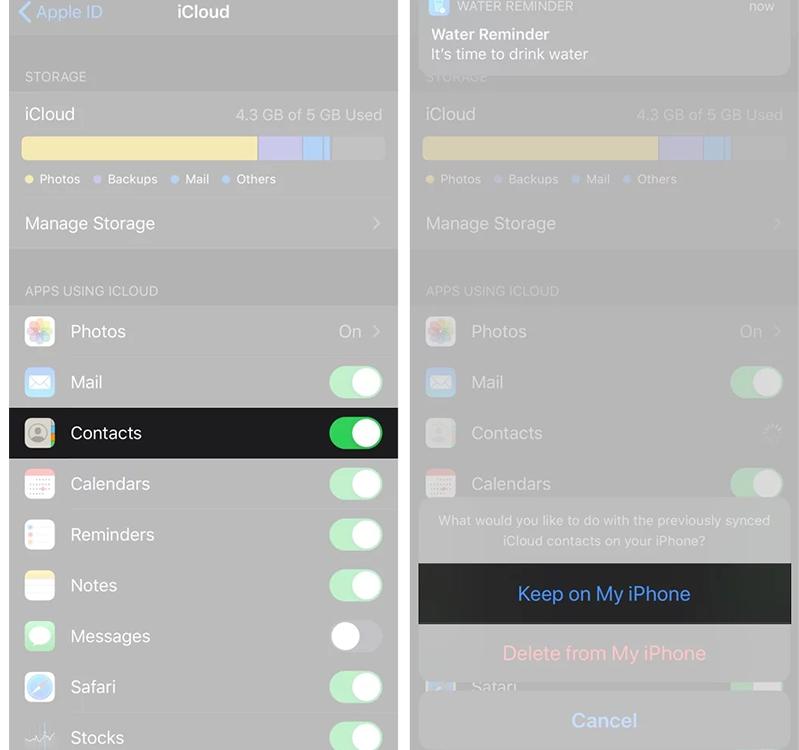
Lưu ý: Bạn cũng có thể chọn “Xóa khỏi iPhone” để xóa tất cả các liên hệ đã đồng bộ hóa trước đó và khôi phục tất cả các liên hệ mà không gặp bất kì trục trặc nào. Nhưng chúng tôi khuyên bạn nên chọn “Giữ trên iPhone của tôi”. Vì iCloud cung cấp tùy chọn để hợp nhất danh bạ iPhone iCloud với những danh bạ tồn tại trên thiết bị, vậy nên “Giữ trên iPhone của tôi” dường như là một lựa chọn tốt hơn.
Bước 4: Tiếp theo, khởi động lại thiết bị của bạn (nhấn và giữ nút bên cạnh, sau đó vuốt để tắt nguồn, rồi nhấn và giữ nút bên cạnh một lần nữa để bật thiết bị).
Bước 5: Đi tới Cài đặt → Hình đại diện của bạn → iCloud và sau đó nhấp vào Liên hệ.

Bước 6: Bây giờ, chọn Hợp nhất trong cửa sổ bật lên để hợp nhất các liên hệ với những liên hệ hiện có trên thiết bị của bạn.
.png)
Đợi một thời gian để cho phép danh bạ iCloud hợp nhất danh bạ trên iPhone cục bộ. Sau đó, mở ứng dụng Danh bạ trên thiết bị của bạn. Kiểm tra xem danh bạ iPhone bị thiếu của bạn đã xuất hiện hay chưa.
Một cách hữu dụng cho những ai vừa chuyển đổi điện thoại Android sang dùng iPhone, nếu muốn lấy lại danh bạ từ bên máy cũ có thể tham khảo chuyển danh bạ từ Android sang iPhone dễ dàng tại đây.
2.4 Chắc chắn chế độ "Trên iPhone của tôi" được chọn làm mặc định
iOS cung cấp tùy chọn để chọn tài khoản ưu tiên cho danh bạ. Vì vậy, hãy đảm bảo rằng bạn đã chọn chế độ “Trên iPhone của tôi” làm tài khoản mặc định trong cài đặt Danh bạ.
Bước 1: Mở ứng dụng Cài đặt trên iPhone của bạn → Kéo xuống và chọn Danh bạ iPhone.
Bước 2: Hãy nhấp vào Tài khoản mặc định và sau đó hãy kiểm tra để đảm bảo rằng “Trên iPhone của tôi” đã được chọn.
2.5 Khôi phục danh bạ điện thoại bị mất bằng công cụ tìm/ sao lưu iTunes
Nếu không có thủ thuật nào ở trên có thể giải quyết được vấn đề mất danh bạ iPhone của bạn, bạn có thể thử cách sao lưu danh bạ iphone tiếp theo này. Hãy quay lại và bấm chọn Khôi phục iPhone từ bản sao lưu trước đó. Vì đây là quy trình khắc phục sự cố đáng tin cậy để khôi phục dữ liệu bị mất.
Bước 1: Kết nối iPhone với máy Mac hoặc PC của bạn bằng cáp Lightning và khởi chạy Finder (trên macOS Catalina)/ iTunes.
Bước 2: Tiếp theo chọn iPhone của bạn.
Bước 3: Nhấp vào Khôi phục bản sao lưu và chọn sao lưu ưa thích.

Sau khi thiết bị của bạn đã khôi phục thành công từ bản sao lưu trước đó, hãy truy cập ứng dụng Danh bạ để xem lại danh bạ tự nhiên mất số của bạn đã được khôi phục lại bình thường chưa.
2.6 Dùng phần mềm khôi phục danh bạ trên iPhone
Nếu chưa có giải pháp nào có thể khắc phục? Và danh bạ bị mất trên iPhone vẫn chưa trở lại danh bạ, bạn nên dùng thử công cụ khôi phục dữ liệu của bên thứ ba. Trên thị trường hiện nay có rất nhiều phần mềm khôi phục dữ liệu, nhưng không phải phần mềm nào cũng hoạt động hiệu quả.
Một số công cụ khôi phục dữ liệu danh bạ iPhone mà chúng tôi đã thử và thấy khá tiện dụng là PhoneRescue, iMyFone D-Back và Dr.Fone. Điều làm cho các công cụ này trở nên hiệu quả là khả năng khôi phục dữ liệu một cách có chọn lọc. Do đó, bạn có thể kiểm tra tất cả các số liên lạc của mình và chỉ cần khôi phục lỗi mất danh bạ trên iPhone.
Tuy nhiên đây là những công cụ mà bạn phải trả phí nếu như muốn xài hết các ứng dụng trong phần mềm vì phiên bản miễn phí của chúng khá hạn chế.

Đây chính là những cách mà bạn có thể giải quyết vấn đề “iPhone mất danh bạ” và khôi phục lại chúng. Nhờ có các giải pháp hữu ích này, bạn sẽ không còn cảm thấy khó khăn mỗi khi danh bạ bị biến mất đột ngột nữa.
Bài viết hướng dẫn trên được thực hiện trên điện thoại iPhone 12 Pro Max 128GB. Bạn cũng có thể áp dụng các hướng dẫn trên các mẫu điện thoại cùng loại như iPhone 11, iPhone 13 một cách dễ dàng.
Nếu bạn muốn được tư vấn kỹ hơn về các dòng sản phẩm iPhone 12 Apple với mức giá tốt nhất thị trường, hãy liên hệ đến Hotline: 1900.0351 hoặc đến trực tiếp các cửa hàng thuộc hệ thống 24hStore để được hỗ trợ và tư vấn tận tình nhất!
Bạn đang tìm một chiếc iPhone có cấu hình mạnh, ít lỗi thì không nên bỏ qua phiên bản cao cấp của dòng iPhone 14 series mới như iPhone 14 Pro Max mới, điện thoại iPhone 14. Ở các phiên bản này bạn sẽ được trải nghiệm công nghệ bậc cao với thiết kế sành điệu cùng chất lượng đỉnh của chóp.
Link nội dung: https://studyenglish.edu.vn/cach-lay-lai-danh-ba-tren-iphone-5-a42554.html